受信 Webhook を作成する
受信 Webhook を使用すると、外部アプリケーションは Microsoft Teams チャネルでコンテンツを共有できます。 Webhook は、追跡と通知を行うツールとして使用されます。 Webhook は、カード形式のメッセージを含む JSON ペイロードを送信する一意の URL を提供します。 カードは、1 つの記事に関連するコンテンツとアクションを含むユーザー インターフェイス コンテナーです。 カードは、次の機能で使用できます。
- ボット
- メッセージ拡張機能
- コネクタ
注:
- メッセージ サイズの制限は 28 KB です。 サイズが 28 KB を超えると、エラーが発生します。 詳細については、「 Microsoft Teams の制限と仕様」を参照してください。
- 1 秒間に 4 つ以上の要求が行われた場合、クライアント接続は、ウィンドウが固定レートの間更新されるまで調整されます。 指数バックオフを使用した再試行ロジックは、要求が 1 秒以内に制限を超える場合のレート制限を軽減できます。 レート制限に達しないようにするには、「 HTTP 429 応答」を参照してください。
受信 Webhook の主な機能
次の表に、受信 Webhook の機能と説明を示します。
| 機能 | 説明 |
|---|---|
| 受信 Webhook を使用したアダプティブ カード | アダプティブ カードは、受信 Webhook を介して送信できます。 詳細については、「受信 Webhookを使用してアダプティブ カードを送信する」を参照してください。 |
| アクション可能なメッセージングのサポート | アクション可能なメッセージ カードは、Teams を含むすべての Microsoft 365 グループでサポートされています。 カード経由でメッセージを送信する場合は、アクション可能なメッセージ カード形式を使用する必要があります。 詳細については、「従来のアクション可能なメッセージ カードリファレンスとメッセージ カードプレイグラウンド」を参照してください。 |
| 独立した HTTPS メッセージングのサポート | カードは、情報を明確かつ一貫して提供します。 HTTPS POST 要求を送信できるツールまたはフレームワークは、受信 Webhook を介して Teams にメッセージを送信できます。 |
| Markdown のサポート | アクション可能なメッセージング カードのすべてのテキスト フィールドで、基本的な Markdown がサポートされています。 カードには HTML マークアップを使用しないでください。 HTML は無視され、プレーン テキストとして扱われます。 |
| スコープ構成 | 受信 Webhook のスコープは、チャネル レベルで構成されます。 |
| セキュリティで保護されたリソース定義 | メッセージは JSON ペイロードとして書式設定されます。 この宣言型メッセージング構造は、悪意のあるコードの挿入を防ぎます。 |
注:
- Teams ボット、メッセージング拡張機能、受信 Webhook、およびBot Frameworkは、アダプティブ カードをサポートします。 Adaptive Card は、Windows、Android、iOS などのすべてのプラットフォームで使用される、オープンなクロスカード プラットフォーム フレームワークです。 現時点では、 Teams コネクタ はアダプティブ カードをサポートしていません。 ただし、Teams チャネルにアダプティブ カードを投稿する フロー を作成することはできます。
- カードと Webhook の詳細については、「アダプティブ カード と受信 Webhooks」を参照してください。
受信 Webhook を作成する
Teams チャネルに受信 Webhook を追加するには、次の手順に従います。
新しい Teams クライアントで、[ Teams
 ] を選択し、受信 Webhook を追加するチャネルに移動します。
] を選択し、受信 Webhook を追加するチャネルに移動します。チャネル名の右側にある [ その他のオプション ] ••• を選択します。
[ チャネルの管理] を選択します。
![[Teams 2.1 のその他のオプション] の下の [チャネルの管理] オプションを示すスクリーンショット。](../../assets/images/manage-channel-new-teams.png)
[編集] を選択します。
![[コネクタ] オプションの [編集] オプションを示すスクリーンショット。受信 Webhook を追加します。](../../assets/images/edit-connector-new-teams.png)
受信 Webhookを検索し、[追加]選択します。
![受信 Webhook を追加するための [追加] オプションを示すスクリーンショット。](../../assets/images/search-add-webhook.png)
[受信 Webhook] ダイアログが表示されます。
[追加] を選択します。
注:
受信 Webhook を既に追加している場合は、[ 構成 ] オプションが表示されます。 [ 構成] を選択 して、受信 Webhook を作成します。
Webhook の名前を指定し、必要に応じてイメージをアップロードします。
[作成] を選択します。
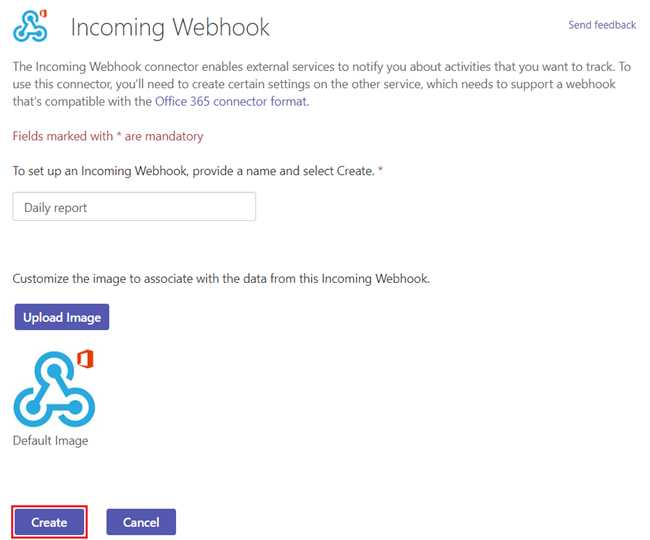
ダイアログに存在する一意の Webhook URL をコピーして保存します。 URL はチャネルにマッピングされ、それを使用して Teams に情報を送信することができます。
[完了] を選択します。 Webhook は Teams チャネルで使用できるようになりました。
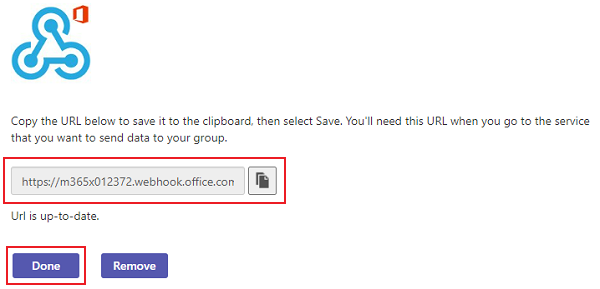
次のグラフィカル表現は、受信 Webhook を作成する手順を示しています。
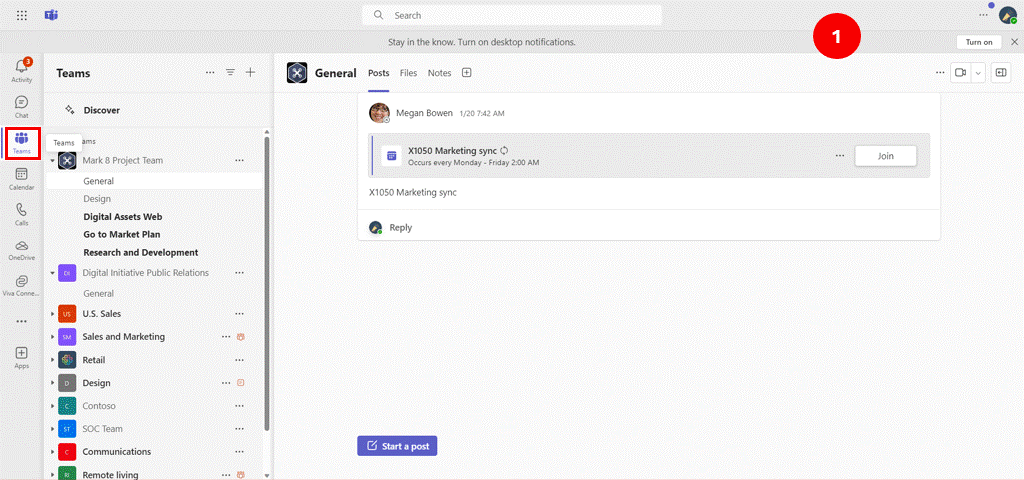
重要
通知ボット Teams アプリは、受信 Webhook 以外 の Teams Toolkit を使用して構築できます。 同様に実行されますが、通知ボットの機能は高くなります。 詳細については、「JavaScript または受信 Webhook通知サンプルを使用して通知ボットを構築する」を参照してください。
Microsoft 365 グループの受信 Webhook またはコネクタを使用して、アクション可能なメッセージを作成して送信できます。 詳細については、「メッセージの 作成と送信」を参照してください。
注:
Teams で、[設定]>[メンバーのアクセス許可>メンバーがコネクタを作成、更新、削除できるようにする]を選択して、チーム メンバーがコネクタを追加、変更、または削除できるようにします。
例
var adaptiveCardJson = @"{
""type"": ""message"",
""attachments"": [
{
""contentType"": ""application/vnd.microsoft.card.adaptive"",
""content"": {
""type"": ""AdaptiveCard"",
""body"": [
{
""type"": ""TextBlock"",
""text"": ""Message Text""
}
],
""$schema"": ""http://adaptivecards.io/schemas/adaptive-card.json"",
""version"": ""1.0""
}
}
]
}";
var webhookUrl = "https://xxxxx.webhook.office.com/xxxxxxxxx";
var client = new HttpClient();
client.DefaultRequestHeaders.Accept.Add(new MediaTypeWithQualityHeaderValue("application/json"));
var content = new StringContent(adaptiveCardJson, System.Text.Encoding.UTF8, "application/json");
var response = await client.PostAsync(webhookUrl, content);
受信 Webhook を削除する
Teams チャネルから受信 Webhook を削除するには、次の手順に従います。
新しい Teams クライアントで、Teams アイコン
 を選択し、受信 Webhook を削除するチャネルに移動します。
を選択し、受信 Webhook を削除するチャネルに移動します。チャネル名の右側にある [ その他のオプション ] ••• を選択します。
[ チャネルの管理] を選択します。
![[その他のオプション] の下の [チャネルの管理] オプションを示すスクリーンショット。](../../assets/images/manage-channel-new-teams.png)
[編集] を選択します。
![[コネクタ] オプションの [編集] オプションを示すスクリーンショット。](../../assets/images/edit-connector-new-teams.png)
左側のウィンドウで、[ 構成済み] を選択します。
[受信 Webhook] で、[ 1 構成済み] を選択します。
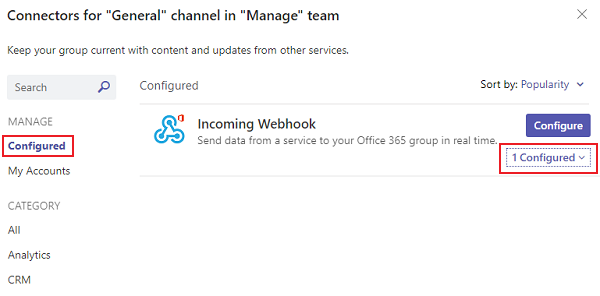
[管理] を選択します。
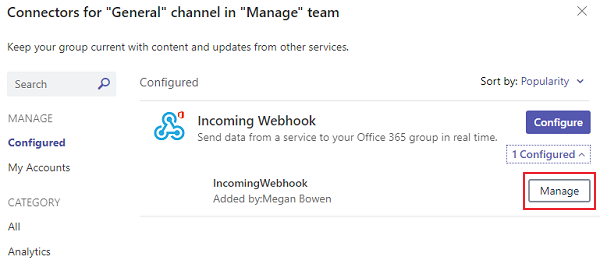
削除を選択します。
[構成の削除] ダイアログが表示されます。
必要なチェック ボックスをオンにします。
削除を選択します。
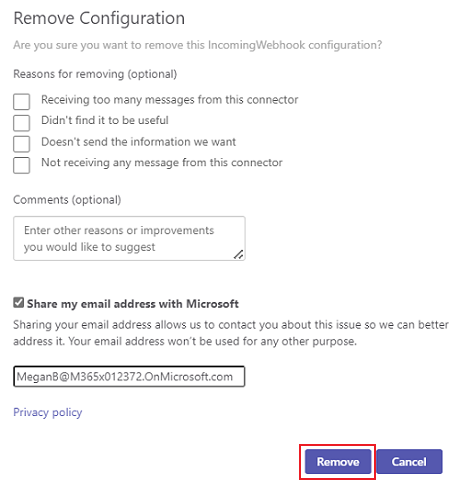
これで、Webhook が Teams チャネルから削除されました。
コード サンプル
| サンプルの名前 | 説明 | .NET | Node.js |
|---|---|---|---|
| 着信 Webhook | このサンプルでは、受信 Webhook を実装して使用する方法を示します。 | 表示 | 表示 |
関連項目
Platform Docs
フィードバック
以下は間もなく提供いたします。2024 年を通じて、コンテンツのフィードバック メカニズムとして GitHub の issue を段階的に廃止し、新しいフィードバック システムに置き換えます。 詳細については、「https://aka.ms/ContentUserFeedback」を参照してください。
フィードバックの送信と表示
![[受信 Webhook] ダイアログの [追加] オプションを示すスクリーンショット。](../../assets/images/add-incoming-webhook.png)
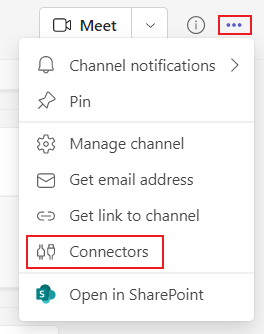
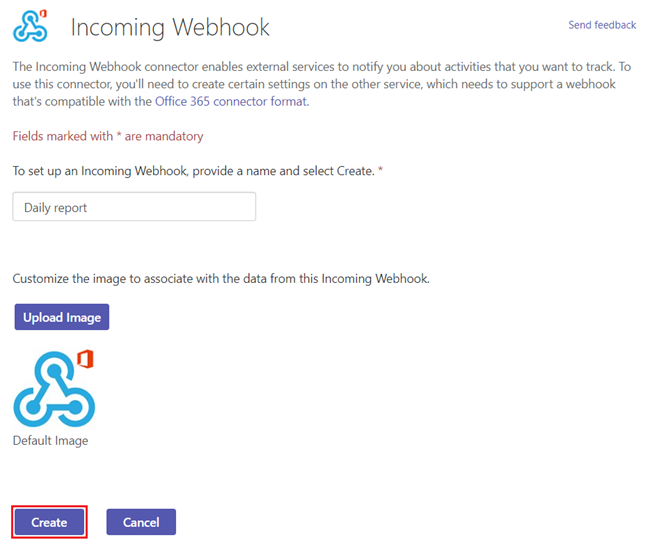

![[削除] を選択します](../../assets/images/select_remove.png)